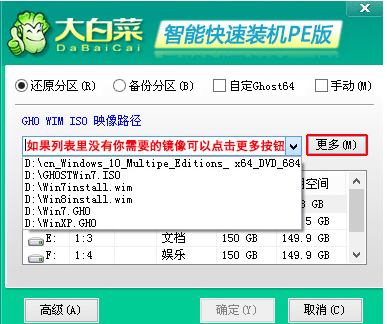无法使用光盘安装系统,其实现在装系统方法很多,比如电脑都有usb接口,我们就可以通过U盘来装机,通过大白菜等工具即可完成,下面我们来看看大白菜pe一键装机的步骤教程吧。
大白菜装机的教程
1、将系统iso文件直接拷贝到大白菜pe的GHO目录下;

2、在电脑上插入大白菜pe U盘,重启后按F12、F11、Esc等快捷键打开启动菜单,选择U盘项回车;

3、在大白菜pe列表中选择【02】回车,启动pe系统;

4、双击打开【大白菜pe一键装机】,选择系统iso镜像,自动提取gho文件,点击下拉框,选择gho文件;

如何禁止开机启动项的方法
如何禁止电脑开机启动的选项? 我们通常使用电脑去进行办公作业,但是我们每次开机的时候会出现一堆程序软件跟随着电脑开机而启动了,今天小编来跟大家说说如何禁止开机启动项的方法.
5、然后选择系统装机位置,一般是C盘,如果不是C盘,根据“卷标”或磁盘大小选择,点击确定;

6、弹出提示框,勾选“完成后重启”,点击是;

7、转到这个界面,执行系统解压到系统盘的操作;

8、操作完成后,电脑将自动重启,此时拔出大白菜pe U盘,进入这个界面,开始执行大白菜pe一键装机操作;

9、后续的过程将会自动完成,最后启动进入系统桌面,大白菜pe一键装机完成。

综上所述,便是大白菜pe一键装机的步骤教程,如果朋友们不清楚电脑一键装机的教程,不妨根据文章步骤来进行操作。
无线鼠标怎么连接电脑的步骤教程
很多人买了无线鼠标后,都不知道无线鼠标怎么连接.其实无线鼠标连接电脑的方法是很简单的,只要几个简单的步骤就可以完成了.下面小编来说说无线鼠标怎么连接电脑的步骤教程.